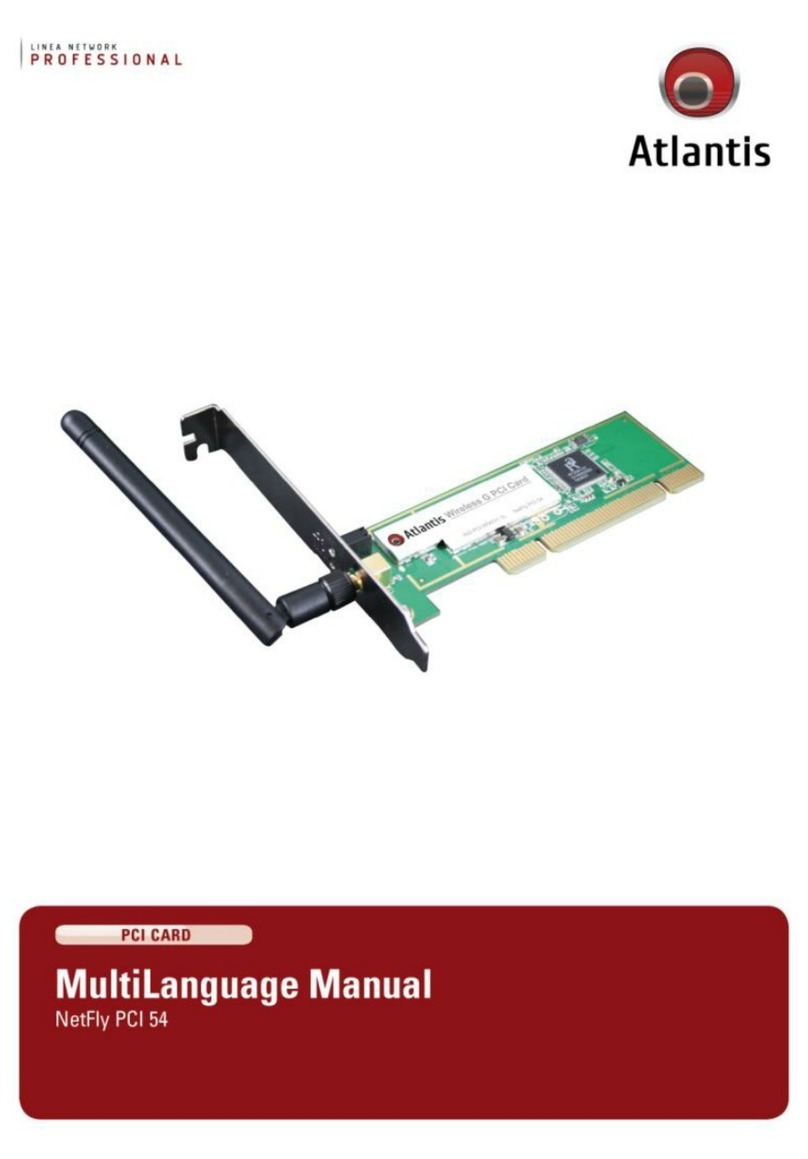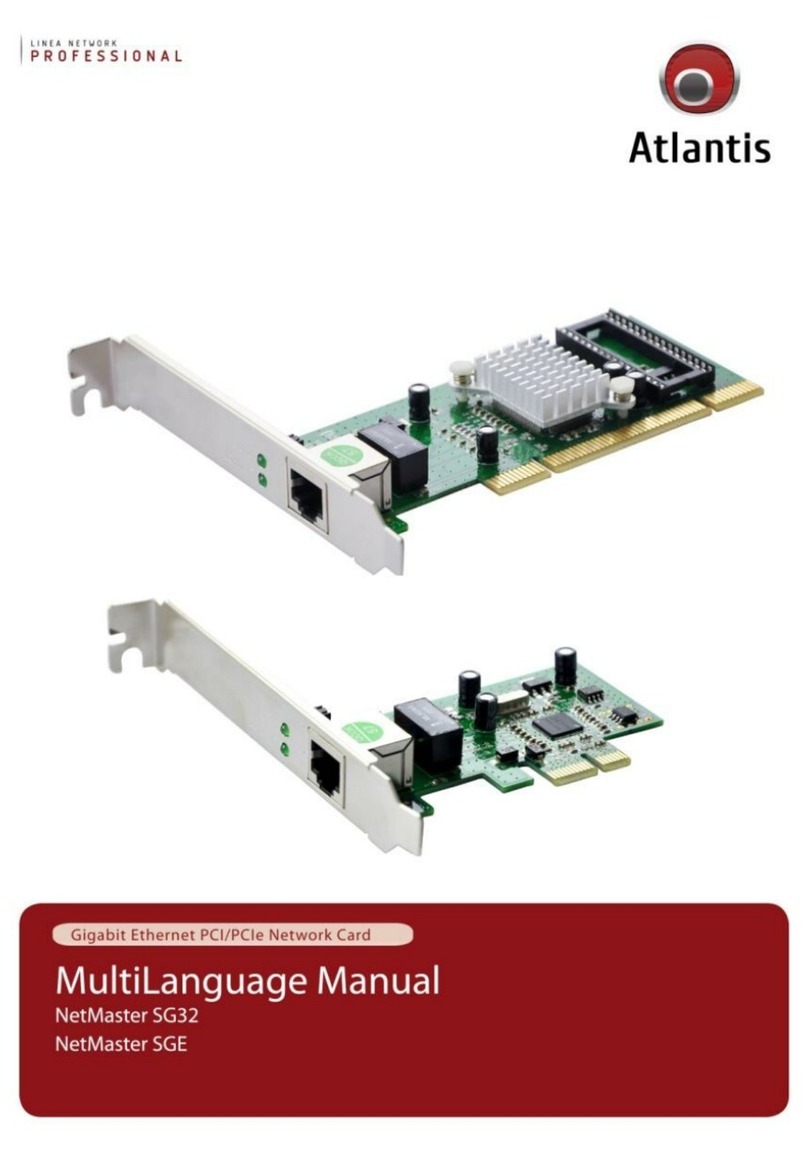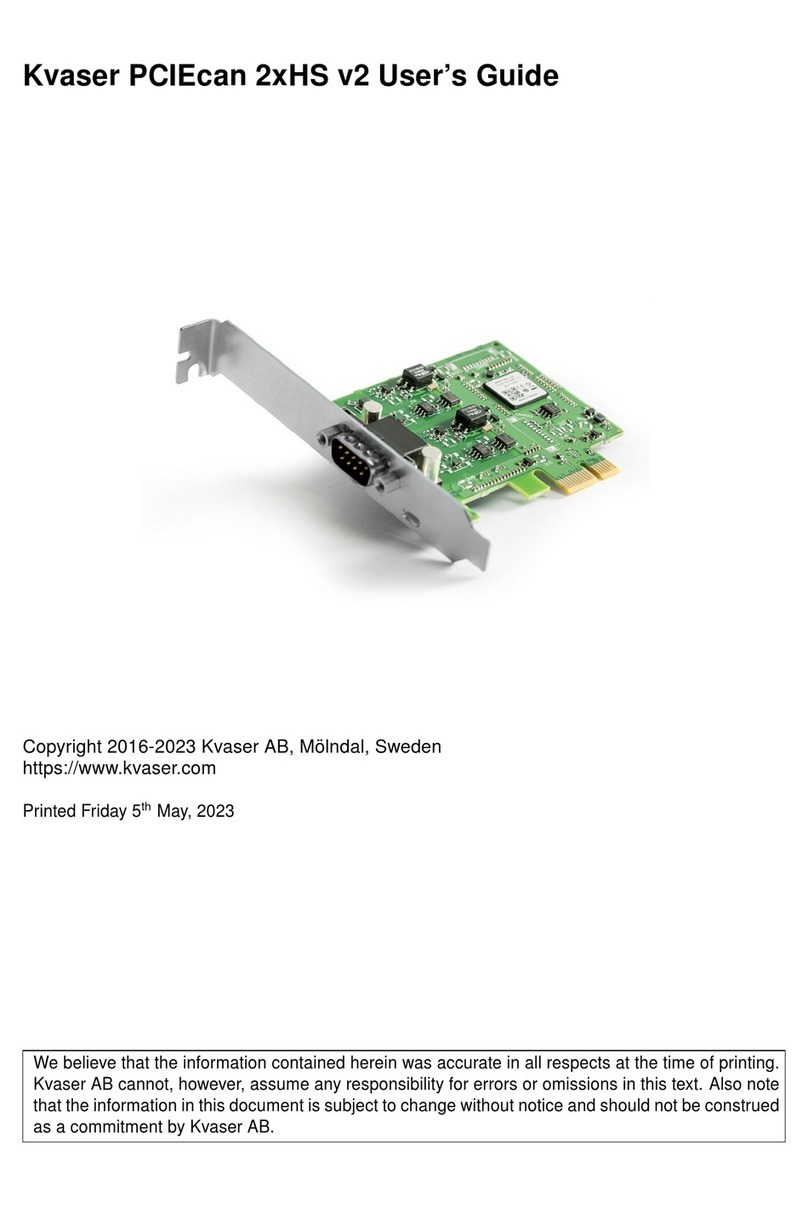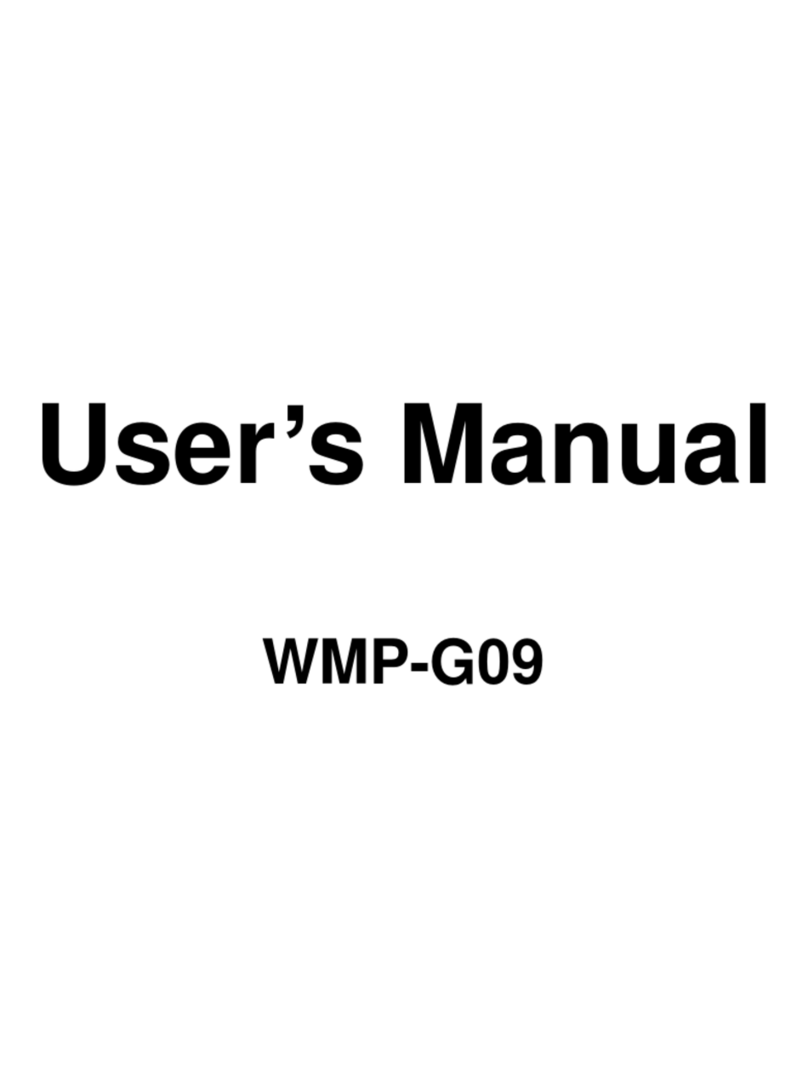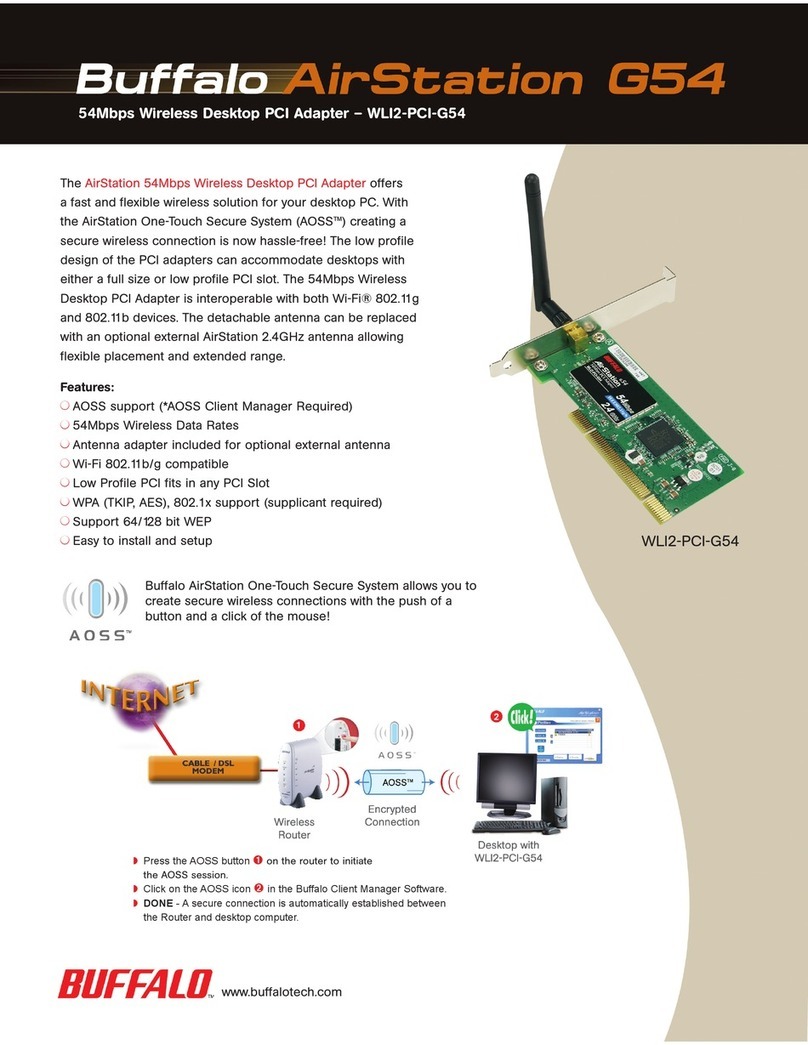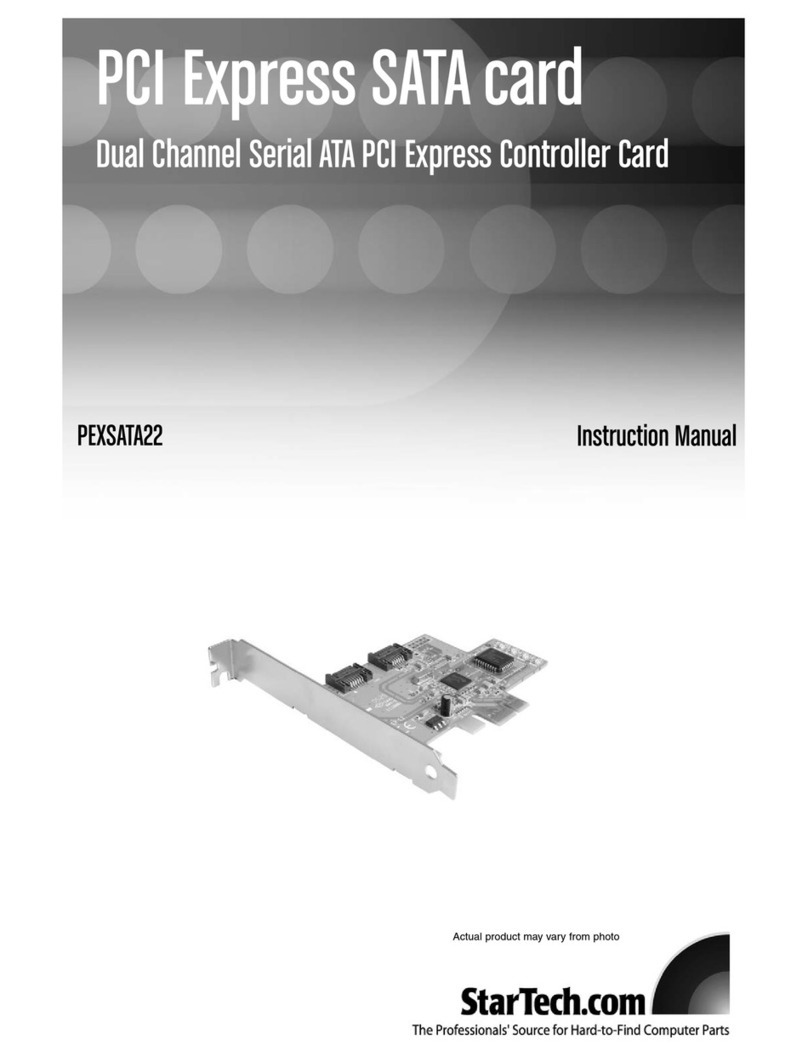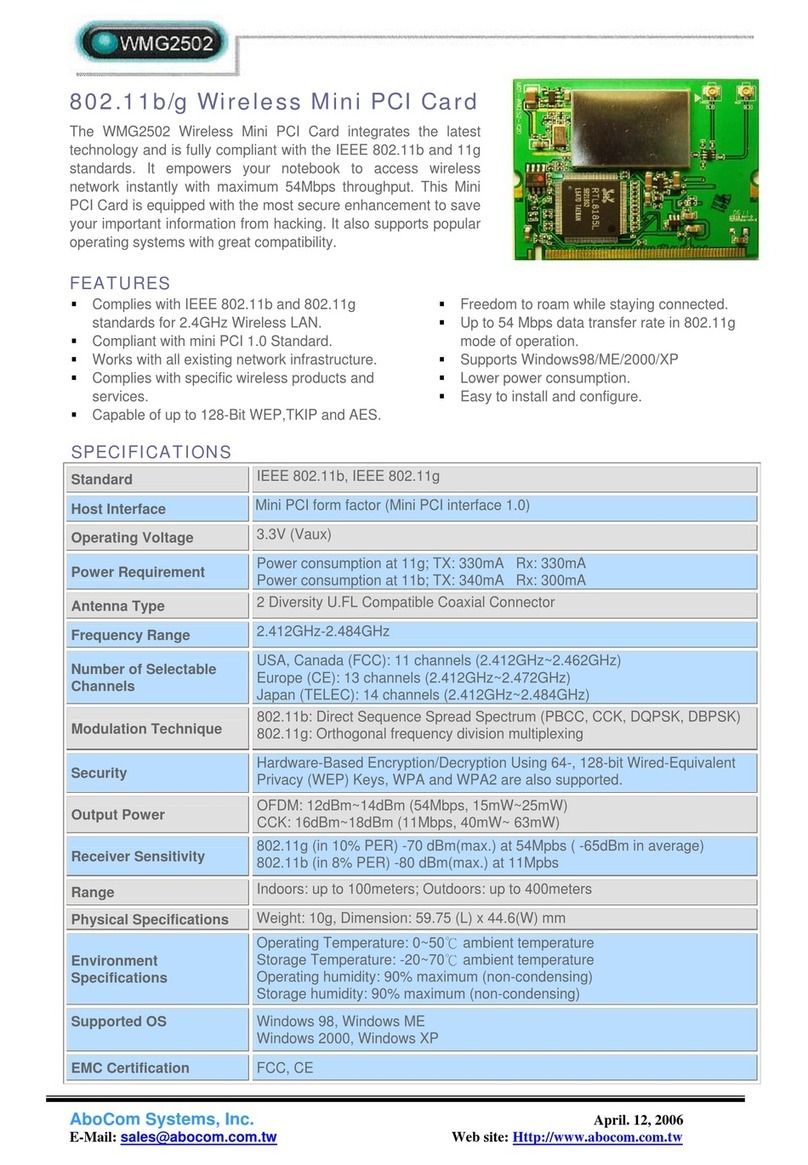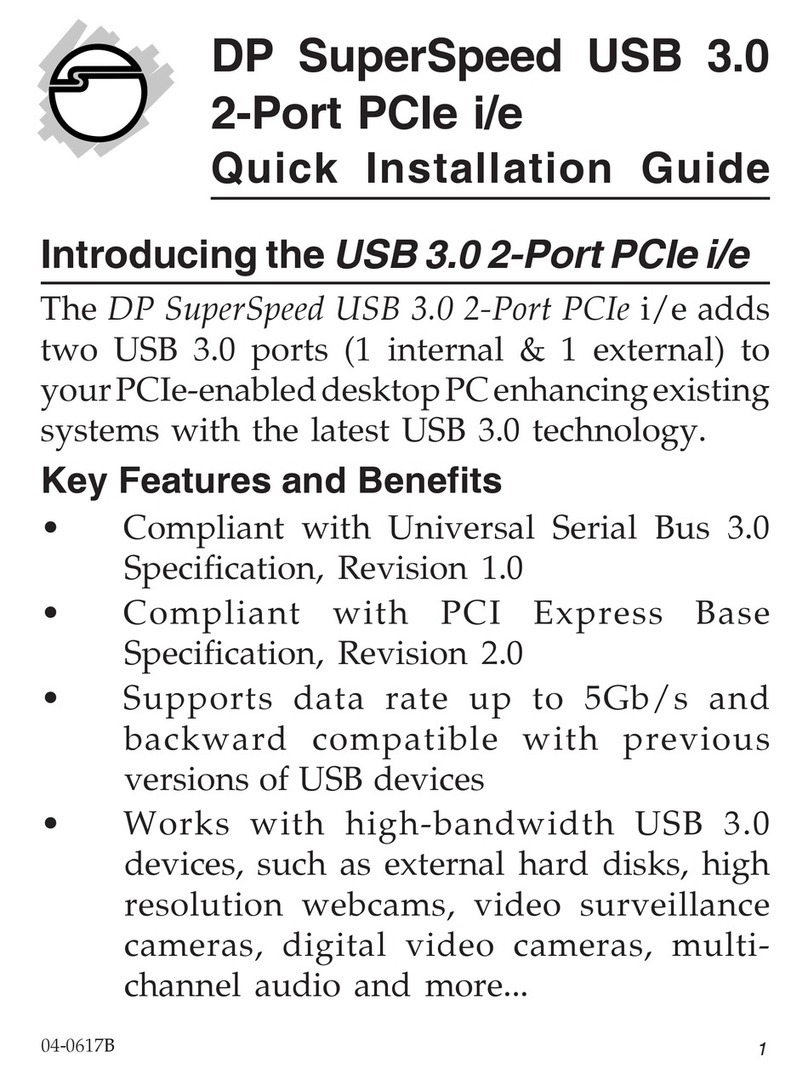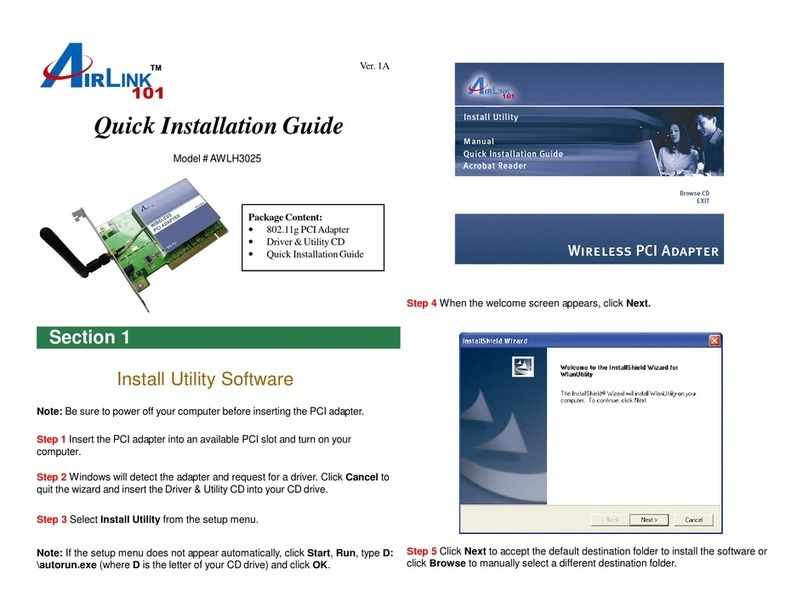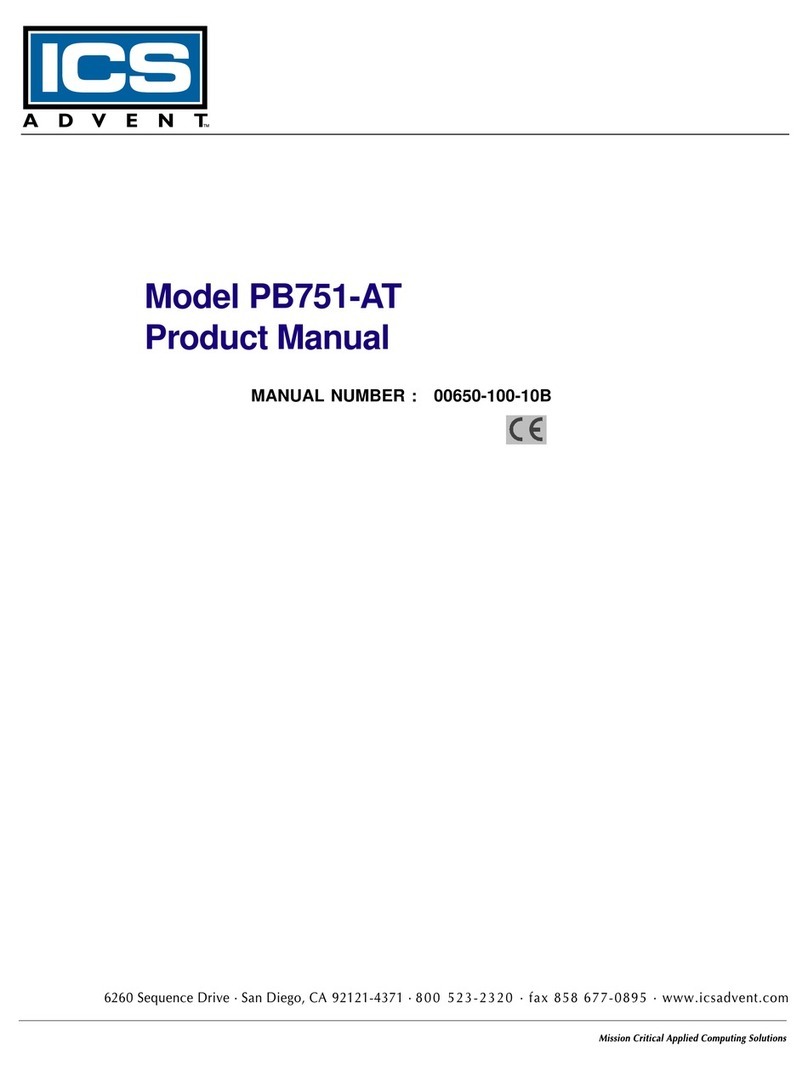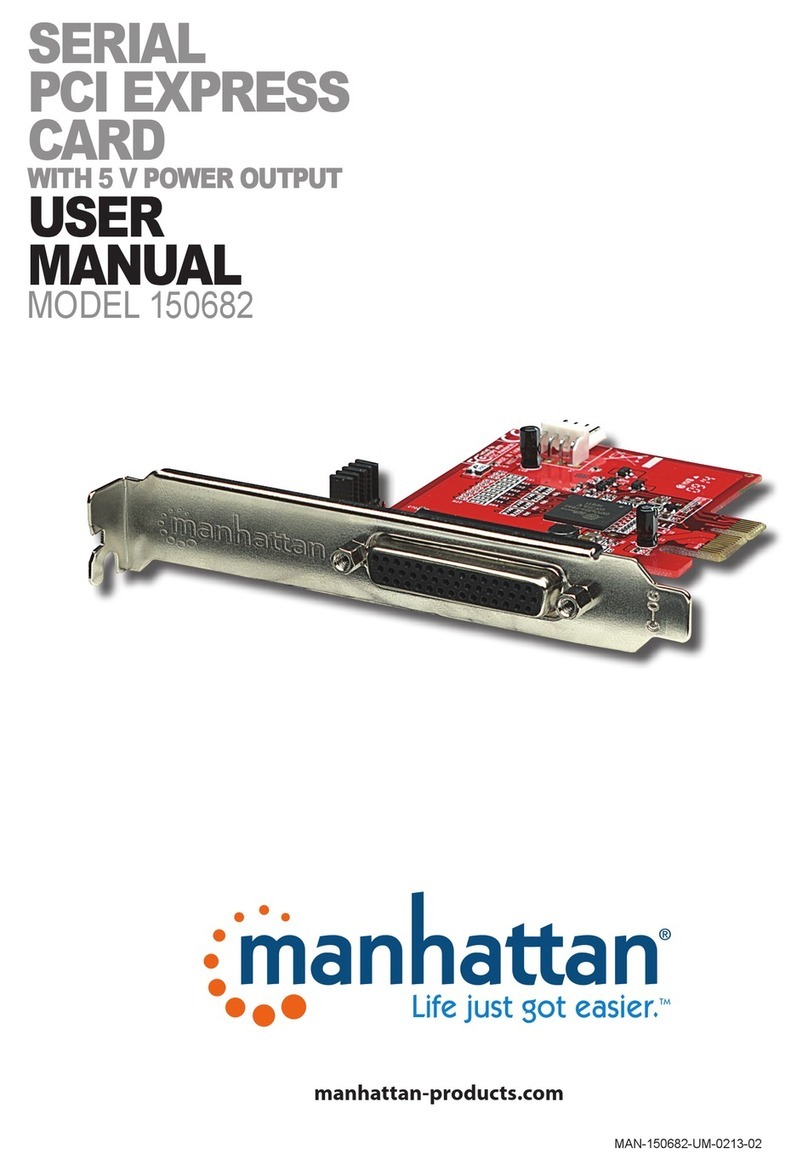Atlantis NetFly UP WN User manual


ITALIANO
Questo prodotto è coperto da garanzia Atlantis della durata di 2 anni. Per maggiori
dettagli in merito o per accedere alla documentazione completa in Italiano fare
riferimento al sito www.atlantis-land.com.
ENGLISH
This product is covered by Atlantis 2 years warranty. For more detailed informations
please refer to the web site www.atlantis-land.com.
For more detailed instructions on configuring and using this device, please refer to the
online manual.
FRANCAIS
Ce produit est couvert par une garantie Atlantis de 2 ans. Pour des informations plus
détaillées, référez-vous svp au site Web www.atlantis-land.com.
DEUTSCH
Dieses Produkt ist durch die Atlantis 2 Jahre Garantie gedeckt. Für weitere
Informationen, beziehen Sie sich bitte auf Web Site www.atlantis-land.com.
ESPAÑOL
Este producto esta cubierto por Atlantis con una garantía de 2 años. Para mayor
información diríjase a nuestro sitio Web www.atlantis-land.com.

3
ITALIANO
1. PANORAMICA DI PRODOTTO ..........................................................................10
1.1 Come funziona la scheda di rete Wireless ..................................................10
1.2 Requisiti di sistema .................................................................................12
2. CONTENUTO DELLA CONFEZIONE ................................................................... 12
3. INSTALLAZIONE SOFTWARE ........................................................................... 13
3.1 Installazione dei driver/utility ................................................................... 13
3.2 Rimozione dei driver/utility.......................................................................14
4. INSTALLAZIONE HARDWARE...........................................................................14
4.1 Installazione modelli PCI ..........................................................................14
4.2 Installazione modelli USB ......................................................................... 15
4.3 Verifica dell’installazione ..........................................................................15
5. RaUI FOR WINDOWS......................................................................................17
5.1 Site Indagine .......................................................................................... 18
5.2 Link Informazione ...................................................................................19
5.3 Profilo ............................................................................................21
5.4 Advanced ............................................................................................26
5.5 Circa ............................................................................................27
6. SUPPORTO OFFERTO...................................................................................... 28
APPENDICE A: Disabilitare Zero Configuration....................................................... 29
APPENDICE B: WPS (Wi-Fi Protected Setup) ......................................................... 30
APPENDICE C: AP Mode...................................................................................... 32
APPENDICE D: Connessione usando il Client di Windows........................................35
APPENDICE E: Configurazione indirizzo IP in DHCP Client.......................................38
APPENDICE F: Risoluzione dei problemi ................................................................40
ENGLISH
1. PRODUCT OVERVIEW .....................................................................................48
1.1 How the Adapter works ...........................................................................49
1.2 System Requirements..............................................................................50
2. PACKAGE CONTENTS...................................................................................... 50
3. SOFTWARE INSTALLATION .............................................................................51
3.1 Utility and Driver Installation .................................................................... 51
3.2 Uninstallation......................................................................................... 52
4. HARDWARE INSTALLATION ............................................................................52
4.1 Hardware Installation for PCI Card............................................................52
4.2 Hardware Installation for USB Adapater .................................................... 53
4.3 Using the Configuration Utility ..................................................................54
5. RaUI CONFIGURATION UTILITY ...................................................................... 55
5.1 Profile ...........................................................................................55
5.1.1 Configuring WEP security................................................................. 58

4
5.1.2 Configuring WPA-PSK / WPA2-PSK security .......................................59
5.1.3 Configuring WPA / WPA2 security....................................................59
5.2 Network ..........................................................................................60
5.3 Advanced ..........................................................................................61
5.4 Statistics ..........................................................................................61
5.5 WMM ..........................................................................................62
5.6 WPS ...........................................................................................64
5.6.1 WPS (PBC Mode) Configuration ........................................................64
5.7 CCX ...........................................................................................65
5.8 Radio On/Off .......................................................................................... 65
5.9 About ...........................................................................................66
5.10 Help ............................................................................................66
6. Support ......................................................................................................... 67
APPENDIX A: AP Mode........................................................................................68
APPENDIX B: Connect to a network using Windows client ......................................71
APPENDIX C: IP Address in DHCP Client Mode ......................................................73
APPENDIX D: Troubleshooting.............................................................................75
FRANCAIS
1. ADAPTATEUR WIRELESS................................................................................. 82
1.1 Modes de Fonctionnement ....................................................................... 82
1.2 Besoin système.......................................................................................84
2. Contenu de l’emballage...................................................................................85
3. INSTALLATION SOFTWARE .............................................................................85
3.1 Installation Sous Windows .......................................................................85
3.2 Supprimer les drivers et l’utilitaire .............................................................85
4. INSTALLATION HARDWARE ............................................................................ 86
4.2 Installation physique pour la carte PCI ......................................................86
4.2 Connecter l’adaptateur USB...................................................................... 87
4.3 Logiciel de configuration .......................................................................... 87
5. RaUI LOGICIEL DE CONFIGURATION POUR WINDOWS ....................................88
5.1 Profile ........................................................................................... 88
5.2 Network ...........................................................................................93
5.3 Advanced ...........................................................................................94
5.4 Statistics ...........................................................................................94
5.5 WMM ............................................................................................ 96
5.6 WPS .....................................................................................97
5.7 CCX ...........................................................................................98
5.8 Radio On/Off .......................................................................................... 98
5.9 About ...........................................................................................98
5.10 HELP ............................................................................................98
6. Support ......................................................................................................... 99

5
APPENDICE A: Configuration de l’adresse IP avec un serveur DHCP dans le réseau 100
APPENDICE B: Configuration de la connession sans fils en utilisant l’utilitaire de
Windows ......................................................................................................... 102
APPENDICE C: AP Mode.................................................................................... 103
APPENDICE D: Résolution de problèmes............................................................. 105
ESPANOL
1. Llave inalámbrica USB/PCI ............................................................................ 111
1.1 Requisitos del sistema ........................................................................... 111
1.2 Contenidos de la caja ............................................................................ 112
2. Instalación del Software................................................................................ 112
3. Utilidad de la Red Inalámbrica ....................................................................... 114
3.1 Introducción ......................................................................................... 114
3.2 Utilizar la aplicación de configuración ...................................................... 115
3.2.1 Perfiles ........................................................................................ 115
3.2.2 Estado de la Conexión –Link Status ............................................... 117
3.2.3 Sondeo Ambiental –Site Survey..................................................... 118
3.2.4 Statistics - Estadísticas .................................................................. 121
3.2.5 Advanced –Configuración Avanzada............................................... 123
3.2.6 QoS –Calidad del Servicio. ............................................................ 125
3.2.7 About –Acerca de. ....................................................................... 125
3.3 AP Mode –Modalidad Punto de Acceso (solo en Windows XP) ................... 127
4. Uninstallation - Desinstalación ....................................................................... 130
5. Problemas Comunes y Soluciones .................................................................. 130
Deshabilitar el gestor de conexiones de red inalámbricas de Windows XP ... 130
Preguntas Frecuentes ............................................................................ 131
6. Soporte Técnico ........................................................................................... 132
APPENDIX
APPENDIX A: Country Channel List .................................................................... 133
APPENDIX B: Technical Specifications ................................................................ 136
A02-WC-W(300)N(v1.27)_MX01 (May 2014)

6
AVVERTENZE
Abbiamo fatto di tutto al fine di evitare che nel testo, nelle immagini e nelle tabelle
presenti in questo manuale, nel software e nell'hardware fossero presenti degli errori.
Tuttavia, non possiamo garantire che non siano presenti errori e/o omissioni. Infine,
non possiamo essere ritenuti responsabili per qualsiasi perdita, danno o
incomprensione compiuti direttamente o indirettamente, come risulta dall'utilizzo del
manuale, software e/o hardware.
Il contenuto di questo manuale è fornito esclusivamente per uso informale, è soggetto
a cambiamenti senza preavviso (a tal fine si invita a consultare il sito
www.atlantisland.it o www.atlantis-land.com per reperirne gli aggiornamenti) e non
deve essere interpretato come un impegno da parte di Atlantis che non si assume
responsabilità per qualsiasi errore o inesattezza che possa apparire in questo
manuale. Nessuna parte di questa pubblicazione può essere riprodotta o trasmessa in
altra forma o con qualsiasi mezzo, elettronicamente o meccanicamente, comprese
fotocopie, riproduzioni, o registrazioni in un sistema di salvataggio, oppure tradotti in
altra lingua e in altra forma senza un espresso permesso scritto da parte di Atlantis.
Tutti i nomi di produttori e dei prodotti e qualsiasi marchio, registrato o meno,
menzionati in questo manuale sono usati al solo scopo identificativo e rimangono
proprietà esclusiva dei loro rispettivi proprietari.
Dichiarazione di Conformità Sintetica
Questo dispositivo è stato testato ed è risultato conforme alla direttiva 2011/65/CE e
1999/5/CE del parlamento Europeo e della Commissione Europea, a proposito di
apparecchiature radio e periferiche per telecomunicazioni e loro mutuo riconoscimento.
La dichiarazione di conformità è disponibile presso la nostra sede. Questa
apparecchiatura può pertanto essere utilizzata in tutti i paesi della Comunità
Economica Europea ed in tutti i paesi dove viene applicata la Direttiva 1999/5/CE,
senza restrizioni eccezion fatta per:
Italia(IT): Questa periferica è conforme con l’Interfaccia Radio Nazionale e rispetta i
requisiti sull’Assegnazione delle Frequenze. L’utilizzo di questa apparecchiatura al di
fuori di ambienti in cui opera il proprietario, richiede un’autorizzazione generale. Per
ulteriori informazioni si prega di consultare: www.comunicazioni.it.
Norvegia (NO): apparecchiatura da non utilizzare in un area geografica di 20 km di
raggio nei pressi di Ny Alesund.
La dichiarazione in forma completa e la documentazione tecnica sono disponibili
presso la nostra sede.

7
Importanti informazioni per il corretto riciclaggio/smaltimento
di questa apparecchiatura
Il simbolo qui sotto indicato, riportato sull'apparecchiatura elettronica da Lei acquistata
e/o sulla sua confezione, indica che questa apparecchiatura elettronica non potrà
essere smaltita come un rifiuto qualunque ma dovrà essere oggetto di raccolta
separata.
Infatti i rifiuti di apparecchiatura elettroniche ed elettroniche devono essere sottoposti
ad uno specifico trattamento, indispensabile per evitare la dispersione degli inquinanti
contenuti all''interno delle apparecchiature stesse, a tutela dell'ambiente e della salute
umana. Inoltre sarà possibile riutilizzare/riciclare parte dei materiali di cui i rifiuti di
apparecchiature elettriche ed elettroniche sono composti, riducendo così l'utilizzo di
risorse naturali nonché la quantità di rifiuti da smaltire.
Atlantis, in qualità di produttore di questa apparecchiatura, è impegnato nel
finanziamento e nella gestione di attività di trattamento e recupero dei rifiuti di
apparecchiature elettriche ed elettroniche compatibili con l'ambiente e con la salute
umana.
E' Sua responsabilità, come utilizzatore di questa apparecchiatura elettronica,
provvedere al conferimento della stessa al centro di raccolta di rifiuti di
apparecchiature elettriche ed elettroniche predisposto dal Suo Comune. Per maggiori
informazioni sul centro di raccolta a Lei più vicino, La invitiamo a contattare i
competenti uffici del Suo Comune.
Qualora invece avesse deciso di acquistare una nuova apparecchiata elettronica di tipo
equivalente e destinata a svolgere le stesse funzioni di quella da smaltire, potrà
portare la vecchia apparecchiatura al distributore presso cui acquista la nuova. Il
distributore sarà tenuto ritirare gratuitamente la vecchia apparecchiatura1.
Si tenga presente che l'abbandono ed il deposito incontrollato di rifiuti sono puniti con
sanzione amministrativa pecuniaria da € 103 a € 619, salvo che il fatto costituisca più
grave reato. Se l'abbandono riguarda rifiuti non pericolosi od ingombranti si applica la
sanzione amministrativa pecuniaria da € 25 a € 154.
Il suo contributo nella raccolta differenziata dei rifiuti di apparecchiature elettriche ed
elettroniche è essenziale per il raggiungimento di tutela della salute umana connessi al
corretto smaltimento e recupero delle apparecchiature stesse.
Il distributore non sarà tenuto a ritirare l'apparecchiatura elettronica qualora vi sia un
rischio di contaminazione del personale incaricati o qualora risulti evidente che

8
l'apparecchiatura in questione non contiene i suoi componenti essenziali o contiene
rifiuti diversi da apparecchiature elettriche e/o elettroniche.
NB: le informazioni sopra riportate sono redatte in conformità alla Direttiva
sistema di raccolta differenziata nonché particolari modalità di trattamento e
smaltimento dei rifiuti di apparecchiature elettriche ed elettroniche (RAEE). Per
ulteriori informazioni in materia, la invitiamo a consultare il nostro sito www.atlantis-
land.com
AVVERTENZE
Utilizzare esclusivamente l’antenna fornita a corredo. Antenne diverse e/o con
guadagno differente potrebbero violare le normative vigenti. Atlantis si intende
sollevata da ogni responsabilità in caso di utilizzo di accessori (antenne e/o
alimentatori) non contenuti nell’imballo.
Lasciare almeno 30cm di distanza tra l’antenna del dispositivo e l’utilizzatore.
La marcatura CE poste sull’etichetta di prodotto potrebbero
non rispettare le dimensioni minime stabilite dalla normativa a
causa delle ridotte dimensioni di quest’ultima.
Il logo WEEE ( ) posto sull’etichetta di prodotto
potrebbe non rispettare le dimensioni minime stabilite dalla
normativa a causa delle ridotte dimensioni di quest’ultima.
Tutte le condizioni di utilizzo e clausole contenute in questo
manuale e nella garanzia si intendono note ed accettate. Si
prega di restituire immediatamente (entro 7 giorni
dall’acquisto) il prodotto qualora queste non siano accettate.

9
Atlantis invita a visitare il sito web www.atlantis-land.com alla
relativa pagina di prodotto per reperire manualistica e
contenuti tecnici (aggiornamenti driver e/o funzionalità, utility,
support note) aggiornati.
Per usufruire delle condizioni di garanzia migliorative
associate al prodotto (Fast Swap, On Site e On Center)
è opportuno provvedere alla registrazione dello stesso
sul sito www.atlantis-land.com entro e non oltre 15
giorni dalla data di acquisto. La mancata registrazione
entro il termine di sopra farà si che il prodotto sia
coperto esclusivamente dalla condizioni standard di
garanzia.

10
La ringraziamo per aver scelto l’adattatore NetFly Wireless, la via più semplice per il
Wireless networking. Questo manuale contiene informazioni dettagliate in merito
all’installazione e all’utilizzo del prodotto, lo utilizzi come riferimento per qualsiasi
problema o informazione.
1. PANORAMICA DI PRODOTTO
La ringraziamo per aver scelto un prodotto della serie NetFly.
Questo dispositivo grazie al pieno supporto dello delle più recenti specifiche IEEE
802.11n e grazie alla tecnologia radio MIMO (Multiple Input Multiple Output,
prersente nel solo modello a 300Mbps), è in grado di offirire prestazioni senza
precedenti, con un importante incremento sia in termini di velocità che di copertura
rispetto agli standard precedenti. Il supporto dei sietemi Windows®VISTA/XP/2000/7,
Linux e MAc OS X(solo per i modelli USB) rende questi adattatori estremamente
versatili.
Inoltre, grazie all’integrazione delle specifche WPS, la messa in sicurezza della rete
wireless non è mai stata cosi facile; basterà la pressione di un bottone per dire addio a
tentativi di accesso non autorizzati.
Queste caratteristiche, unite alla piena compatibilità con gli standard precedenti,
permettono finalmente di unire la velocità di una rete cablata alla mobilità di una
wireless LAN.
L’adattatore inoltre (su determinati sistemi Windows) supporta una modalità Access
Point che permette al PC con la scheda Wireless USB di funzionare come un vero e
proprio Access Point (disponibile solo nei sistemi Windows 7/Vista ed XP). In
questo modo è possibile costruire una vera è propria rete wireless a costi contenuti.
Compatibile con una vasta gamma di apparati HDTV Samsung (LED/LCD/Plasma e
lettori Blu-Ray), NetFly UP4 WN permetterà al vostro televisore Samsung di
comunicare col PC/Router/server DLNA grazie ad un link wireless. Questo renderà
possibile visualizzare Youtube, utilizzare i widgets installati o riprodurre i contenuti
multimediali memorizzati nel server DLNA.
1.1 Come funziona la scheda di rete Wireless
A differenza delle reti LAN le reti Wireless hanno due differenti modalità di
funzionamento: infrastructure ed ad-hoc. Nella configurazione Infrastructure una
rete WLAN e una rete WAN comunicano tra loro tramite un access point. In una rete
ad-hoc i client wireless comunicano tra loro direttamente. La scelta tra le due
configurazioni è quindi dettata dalla necessità o meno di mettere in comunicazione una
rete wireless con una cablata.

11
Se i computer collegati alla rete wireless devono accedere a risorse o periferiche
condivise sulla rete cablata sarà necessario utilizzare la modalità Infrastructure . L’
Access Point trasmetterà le informazioni ai client wireless che potranno muoversi
all’interno di un determinato raggio di azione. L’impiego contemporaneo di più Access
Point permetterà di estendere l’area di copertura del segnale. I client wireless
stabiliranno automaticamente il link con il dispositivo che fornisce il segnale migliore
grazie alla funzionalità roaming.
Modalità Infrastructure Modalità Ad-Hoc
Se la rete wireless ha dimensioni relativamente ridotte e se le risorse condivise sono
dislocate sui personal computer che ne fanno parte, è possibile utilizzare la modalità
Ad-hoc.Questa modalità permette di collegare i client wireless tra loro direttamente
senza la necessità di un access point. La comunicazione tra i client è limitata
direttamente dalla distanza e dalle interferenze che intercorrono tra loro.
L’adattatore inoltre (su determinati sistemi Windows) supporta una modalità Access
Point che permette al PC con la scheda Wireless USB di funzionare come un vero e
proprio Access Point (disponibile solo nei sistemi Windows 7/Vista ed XP). In
questo modo è possibile costruire una vera è propria rete wireless a costi contenuti.

12
1.2 Requisiti di sistema
Prima di procedere con l’installazione del prodotto verificare di disporre dei seguenti
requisiti:
PC con uno slot USB V2.0/1.1* libero (A02-UP1-WN, A02-UP-W300N, A02-UP4-
W300N)
PC con uno slot PCI 32bit libero (A02-PCI-WN, A02-PCI1-W300N)
PC con uno slot PCI Express libero (A02-PCIE-WN, A02-PCIE1-W300N)
Processore Intel® Pentium®III 600Mhz o compatibile con 512 MB RAM
Sistema operativo Windows 2000/XP/Vista/7/8, Linux e Mac OS X (solo USB)
45MB di spazio libero su disco
Lettore CD-Rom
Il throughput dell’adattatore Wireless USB è limitato a soli
6Mbps se l’adattatore è collegato ad uno slot USB V1.1.
Il prodotto, nella release di driver V 2.1.2.0(USB) o V2.4.1.1
(PCI), è stato testato con kernel 2.6.29(PCI) e 2.6.31(USB).
Atlantis non garantisce che il dispositivo funzioni su
distribuzioni/kernel diverse da quelle elencate né, dato il
vasto numero di combinazioni, potrà offrire supporto. Si
invita a tal fine a reperire gli ultimi driver direttamente sul sito
del produttore del chipset (www.ralink.com.tw).
Il prodotto, nella release di driver V 2.0.0.0, è stato testato
con sistemi Mac OS X 10.3/10.4/10.5/10.6. Per ogni
problematica si invita preventivamente a reperire gli ultimi
driver direttamente sul sito del produttore del chipset
(www.ralink.com.tw) ed eventualmente a contattarlo
direttamente.
2. CONTENUTO DELLA CONFEZIONE
Prima dell’utilizzo, verificare che la scatola contenga i seguenti elementi:
NetFly USB Wireless Adapter o NetFly PCI Wireless Card
Cavo di raccordo USB (nei soli modelli A02-UP-W300N o A02-UP4-W300N)

13
1 o 2 Antenne 2 dBi (A02-PCI1-W300N, A02-PCIE1-W300N) e Low profile
Bracket
Una guida rapida multilingua (Italiano, Inglese, Spagnolo e Francese)
Un Cd-Rom contenente utility e manuale dell’utente (Italiano, Inglese e
Francese)
Coupon di Garanzia e WEEE
Nel caso in cui il contenuto non sia quello sovradescritto, contattare il proprio
rivenditore immediatamente.
3. INSTALLAZIONE SOFTWARE
Questa sezione descrive la procedura di installazione dei driver e utility.
3.1 Installazione dei driver/utility
Inserire il CD-Rom contenuto nella confezione e attendere l’avvio dell’interfaccia di
navigazione.
Cliccare A02-UP-W300N o A02-UP1-WN o A02-PCI-WN/A02-PCI1-
W300N, A02-PCIE-WN/A02-PCIE1-W300N per accedere alla pagina
relativa al prodotto.
Selezionare Utility e seguire le istruzioni visualizzate a schermo per completare
l’installazione.
In caso di installazione manuale dei driver/utility, fare
riferimento alla cartella CDRom:\USB\<OS>, dove <OS>
rappresenta la versione di sistema operativo utilizzato.
Nel caso del modello PCI CDRom:\PCI\<OS>.
Nel caso del modello PCI Express CDRom:\PCIe\<OS>.
Questo manuale presuppone che si utilizzi l’utility integrata
per la configurazione dell’adattatore (spuntare durante
l’installazione la voce Install driver e RaLink WLAN Utility
nel caso di Vista/7 oppure Ralink Configuration Tool nel
caso di Windows XP). Laddove si preferisca utilizzare il client
incluso (per i soli sistemi XP/Vista/7) spuntare Install Driver
Only nel caso di Vista/7 o Microsoft Zero Configuration
Tool nel caso di Windows XP e fare poi riferimento
all’Appendice D.

14
Al termine dell’installazione, collegare il dispositivo al PC come da paragrafo 4. Il
sistema rileverà ed installerà in maniera automatica il prodotto.
Laddove il CDRom non dovesse avviarsi automaticamente è
possibile laciare il file di avvio localizzato in
CDRom:\start.htm.
3.2 Rimozione dei driver/utility
Per disinstallare l’adattatore Wireless effettuare la seguente procedura:
Chiudere eventuali applicazioni attive
Cliccare sull’icona Risorse del Computer ed andare in Pannello di controllo.
Cliccare sull’icona Installazioni Applicazioni (Programmi e Funzionalità),
evidenziare Ralink Wireless LAN Card e cliccare su Aggiungi/Rimuovi
(Disinstalla), confermare poi la procedura di disinstallazione (alternativamente
in Programmi->Ralink Wireless-> Uninstall RT-7x).
Al termine della procedura potrebbe essere chiesto un riavvio del PC.
A questo punto, una volta spento il PC, è possibile rimuovere la
scheda/adattatore.
4. INSTALLAZIONE HARDWARE
4.1 Installazione modelli PCI
Lo schema seguente fornisce alcune informazioni di carattere generico in merito
all’installazione del prodotto. Per maggiori informazioni fare riferimento al manuale
della mainboard.
Spegnere il PC e rimuovere la copertura esterna. Localizzare uno slot PCI libero.
Posizionare NetFly PCI sullo slot PCI precedentemente localizzato e premere per
inserirlo.
Dopo aver bloccato correttamente la scheda PCI con l’apposita vite, richiudere la
copertura esterna del PC.
Connettere l’antenna esterna.
Accendere il PC.
Terminato il reboot il Sistema Operativo troverà ed installerà la nuova scheda.

15
4.2 Installazione modelli USB
Terminata l’installazione dei driver/utility e collegato l’adattatore ad una porta USB il
Sistema Operativo provvederà ad installare i driver della nuova periferica.
4.3 Verifica dell’installazione
Una volta terminata l’installazione, l’icona rappresentata in figura verrà visualizzata
nella taskbar.
INDICATORE
SIGNIFICATO
Segnale ottimo
Segnale medio
Segnale basso

16
Non connesso e/o errore di connessione
Dispositivo non rilevato o non presente
Per disabilitare l’utility Zero Configuration di Windows XP,
fare riferimento all’appendice A.
Andando sull’icona, nella taskbar, e premendo il tasto destro del mouse verrà
mostrato un menu contenente 4 scelte:
Launch Config Utilities
Switch to STA + AP mode
Switch to AP mode
Exit
In Windows XP. Per utilizzare l’utility Zero Configuration di
Microsoft per la configurazione Wireless cliccare sulla voce
Use Zero Configuration as Configuration Utility. Una
volta in questa modalità è possibile tornare ad utilizzare
l’utility semplicemente cliccando sulla voce Use RaConfig as
Configuration Utility.

17
5. RaUI FOR WINDOWS
RaUI è l’utility grafica per la gestione e configurazione del dispositivo.
L’Utility di configurazione include i seguenti tabs: Site Indagine, Link
Informazioni, Profilo, Advanced, Circa (tasto aiuto e chiusura).
Tramite la stessa sarà possibile configurare tutti i parametri necessari al corretto
funzionamento del prodotto, attivare funzionalità avanzate quali il supporto WPS e
WMM e visualizzare informazioni sulle reti senza fili rilevate dal dispositivo.
Su sistemi operativi Windows VISTA l’interfaccia grafica
potrebbe subire alcune variazioni.
Al suo avvio, in maniera automatica, verrà effettuata una scansione delle frequenze al
fine di rilevare le reti wireless attive; il dispositivo si connetterà in maniera automatica
all’Access Point con segnale migliore oppure all’Access Point segnalato nel profilo di
accesso (se preconfigurato). Nel caso in cui tutte le reti rilevate fossero protette e non
vi sia alcun profilo di connessione preimpostato, il dispositivo rimarrà in uno stato di
stand-by in attesa della selezione manuale della rete da parte dell’utente.
Per visualizzare i dati relativi alla connessione, cliccare sul pulsante presente nella
parte inferiore destra della schermata.
All'avvio dell'utility verrà visualizzata la shcermata di sotto.
Cliccare su per spegnere il modulo Radio.

18
5.1 Site Indagine ( )
In questa schermata è possibile visualizzare le reti disponibili e visualizzarne i
parametri di base, come la potenza del segnale, la sicurezza adottata dalla rete, il
canale di connessione e l’SSID.
Tramite la pressione del tasto Rescan ( ), sarà possibile effettuare una
scansione delle frequenze al fine di rilevare reti wireless attive.

19
Dopo aver selezionato una rete dalla finestra, la pressione del tasto Aggiungi al
Profilo ( ) permette la creazione di un nuovo profilo con i dati della rete
selezionata (nel caso in cui la rete sia protetta, verrà richiesto di digitare la password
per l’accesso). Il profilo va poi attivato tramite la pressione del tasto Active ( ).
Dopo aver selezionato una rete dalla finestra, tramite la pressione del tasto Connect (
)permette la connessione alla rete selezionata (nel caso in cui la rete sia
protetta, potrebbe essere necessaria la creazione di un nuovo profilo al file di
impostare i dati per l’accesso).
5.2 Link Informazione ( )
In questa schermata sarà possibile visualizzare le informazioni relative ad ogni profilo
di connessione.
Sono disponibili 3 schermate diverse, per accedere cliccare sull'icona relativa (Link
Status ( ), Throughput ( ), Statistics( )).

20
Transmit Statistics (selezionare il tab Trasmissione):
Frames Transmitted Successfully: Numero di frames trasmessi con successo.
Frames Transmitted Successfully After Retry: Numero di frames trasmessi
con successodopo almeno un rinvio.
Other manuals for NetFly UP WN
4
This manual suits for next models
6
Table of contents
Languages:
Other Atlantis PCI Card manuals